校园网已达到用户上限怎么办 校园网显示达到用户上限如何解决
更新时间:2022-04-12 16:28:35作者:run
在学校用户一般都是通过校园网来进行上网,有时候也会遇到校园网达到用户上限的情况,今天小编教大家校园网已达到用户上限怎么办,操作很简单,大家跟着我的方法来操作吧。
解决方法:
1.首先先打开你所在学校的网管会网站的首页。
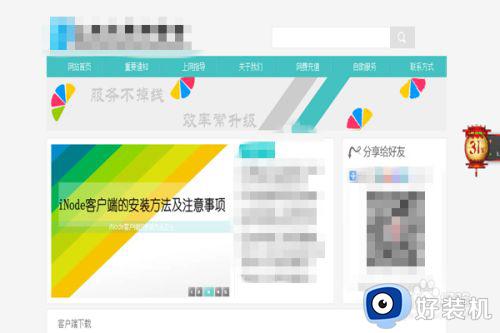
2.然后找到页面中“自助服务”选项,找到后点击它。
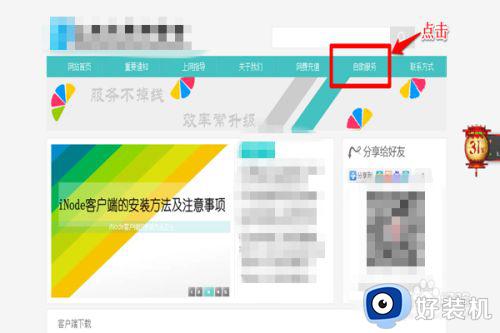
3.在出现的页面中输入你平时上网用的账号和密码,点击登录。
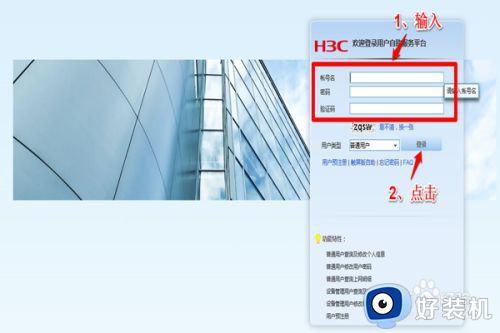
4.紧接着在界面的左侧会有一个列表,找到“自助营业厅”一项。点击它。
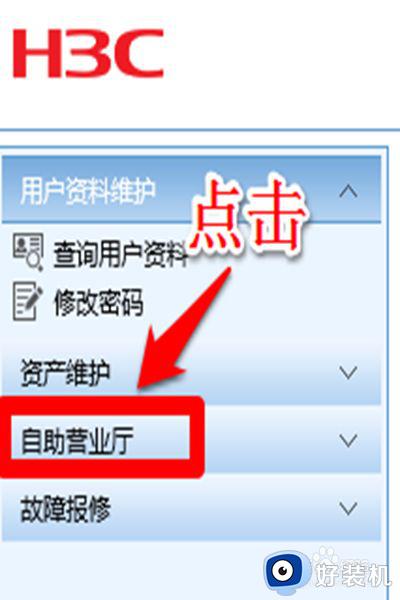
5.在“自助用户列表”下还会出现一个子列表,找到“在线用户列表”之后再次点击。
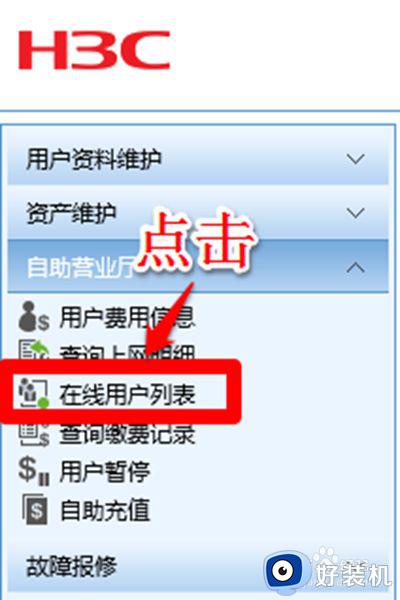
6.这时你会发现界面上出现了你的账号登录的情况,这说明在你不知情的情况下,上一次正常联网后系统一直保存着你保持登录的信息状态,然后你只需要点击右侧的“清除在线信息”选项即可。
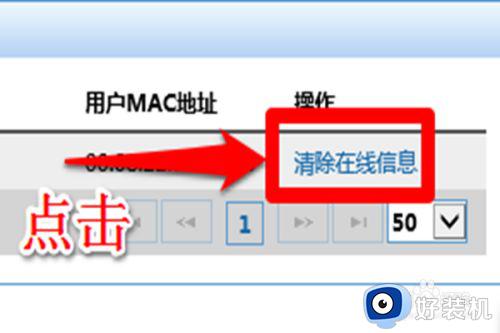
以上就是关于校园网显示达到用户上限解决方法的全部内容,如果有遇到这种情况,那么你就可以根据小编的操作来进行解决,非常的简单快速,一步到位。
校园网已达到用户上限怎么办 校园网显示达到用户上限如何解决相关教程
- 平板电脑怎么连校园网 平板电脑如何连校园网
- 360浏览器如何保存校园网密码 怎么让360浏览器记住校园网密码
- 平板电脑怎么连校园网 平板电脑怎样连接校园网
- 电脑连校园网wifi不弹出认证网页怎么回事 电脑连校园网wifi认证界面不弹出如何处理
- steam账号恢复次数已达上限怎么办 steam账号恢复达到上限被锁定怎么解决
- 笔记本电脑显示ipv4和ipv6无网络访问权限怎么办
- 如何校对电脑时间 电脑时间校准怎么设置
- 中专学校毕业,不惑之年读博,微软、阿里都是他的背景板
- 英伟达控制面板停止工作怎么办 英伟达控制面板已停止工作处理方法
- 显示器颜色校准步骤 显示器怎么颜色校准
- 电脑无法播放mp4视频怎么办 电脑播放不了mp4格式视频如何解决
- 电脑文件如何彻底删除干净 电脑怎样彻底删除文件
- 电脑文件如何传到手机上面 怎么将电脑上的文件传到手机
- 电脑嗡嗡响声音很大怎么办 音箱电流声怎么消除嗡嗡声
- 电脑我的世界怎么下载?我的世界电脑版下载教程
- 电脑无法打开网页但是网络能用怎么回事 电脑有网但是打不开网页如何解决
热门推荐
电脑常见问题推荐
- 1 b660支持多少内存频率 b660主板支持内存频率多少
- 2 alt+tab不能直接切换怎么办 Alt+Tab不能正常切换窗口如何解决
- 3 vep格式用什么播放器 vep格式视频文件用什么软件打开
- 4 cad2022安装激活教程 cad2022如何安装并激活
- 5 电脑蓝屏无法正常启动怎么恢复?电脑蓝屏不能正常启动如何解决
- 6 nvidia geforce exerience出错怎么办 英伟达geforce experience错误代码如何解决
- 7 电脑为什么会自动安装一些垃圾软件 如何防止电脑自动安装流氓软件
- 8 creo3.0安装教程 creo3.0如何安装
- 9 cad左键选择不是矩形怎么办 CAD选择框不是矩形的解决方法
- 10 spooler服务自动关闭怎么办 Print Spooler服务总是自动停止如何处理
